ይህ wikiHow እንዴት የራስዎን የማይክሮሶፍት ፓወር ፖይንት አቀራረብን እንደሚፈጥሩ ያስተምራል። PowerPoint ለዊንዶውስ እና ለማክ ኮምፒውተሮች ከሚገኘው የማይክሮሶፍት ኦፊስ ስብስብ ፕሮግራም ነው።
ደረጃ
የ 6 ክፍል 1 አዲስ PowerPoint ፋይል መፍጠር
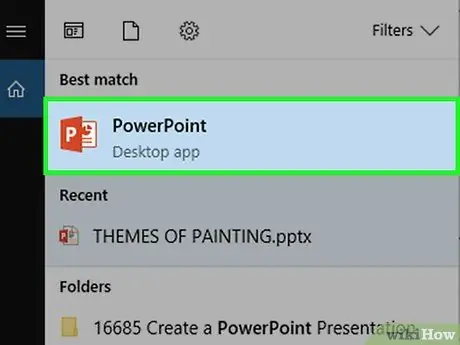
ደረጃ 1. PowerPoint ን ይክፈቱ።
በላዩ ላይ ነጭ “ፒ” ያለበት ብርቱካንማ ካሬ የሚመስል የ PowerPoint መተግበሪያ አዶን ጠቅ ያድርጉ ወይም ሁለቴ ጠቅ ያድርጉ። ከዚያ በኋላ የ PowerPoint አብነት ገጽ ይታያል።
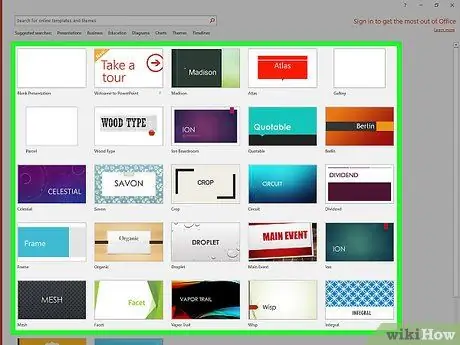
ደረጃ 2. ያሉትን አብነት አማራጮች ይገምግሙ።
የሚፈልጉትን አብነት እስኪያገኙ ድረስ ገጾቹን ያስሱ።
አብነቶች እንደ ሊለወጡ የሚችሉ የቀለም መርሃግብሮች ፣ ቅርጸ ቁምፊዎች እና አጠቃላይ ገጽታ ያሉ ገጽታዎችን ይሸፍናሉ።
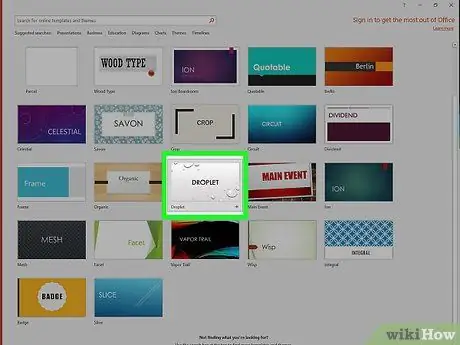
ደረጃ 3. አብነት ይምረጡ።
ሊጠቀሙበት የሚፈልጉትን አብነት ጠቅ ያድርጉ። ከዚያ በኋላ የአብነት መስኮት ይከፈታል።
አብነት ለመጠቀም የማይፈልጉ ከሆነ “ጠቅ ያድርጉ” ባዶ ”በገጹ የላይኛው ግራ ጥግ ላይ እና የሚቀጥሉትን ሁለት ደረጃዎች ይዝለሉ።
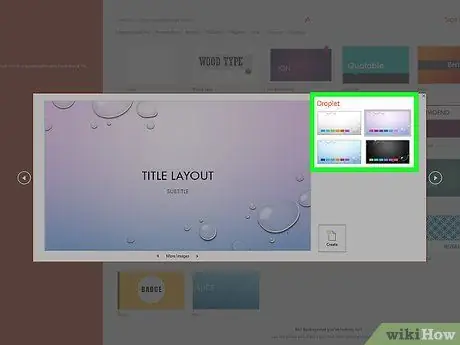
ደረጃ 4. ከተቻለ ጭብጥ ይምረጡ።
ብዙ አብነቶች በመስኮቱ በታችኛው ቀኝ ጥግ ላይ በቀለማት ያሸበረቁ ሳጥኖች የሚያመለክቱ የተለያዩ የተለያዩ የቀለም መርሃግብሮችን ወይም ገጽታዎችን ያቀርባሉ። የአብነትውን የቀለም መርሃ ግብር እና/ወይም ገጽታ ለመቀየር ከእነዚህ ሳጥኖች ውስጥ አንዱን ጠቅ ያድርጉ።
የተመረጠው አብነት ጭብጥ ከሌለው ይህንን ደረጃ ይዝለሉ።
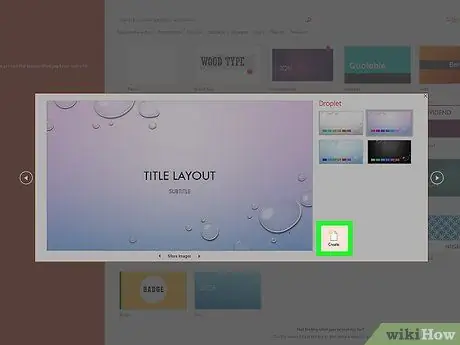
ደረጃ 5. ፍጠር የሚለውን ጠቅ ያድርጉ።
በመስኮቱ ታችኛው ቀኝ ጥግ ላይ ነው። ከዚያ በኋላ አብነቱ ተመርጦ የ PowerPoint ማቅረቢያ ፋይል ይፈጠራል።
ክፍል 2 ከ 6 የርዕስ ገጽ መፍጠር
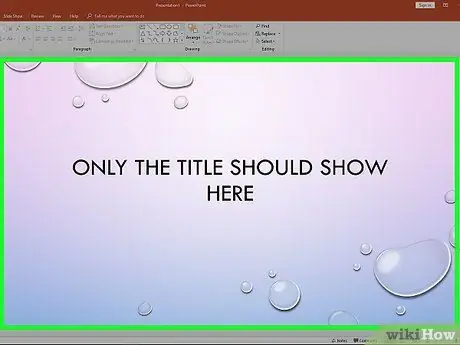
ደረጃ 1. የዝግጅት አቀራረብ ርዕስ ገጽዎ እንዴት እንደሚታይ ይወስኑ።
በዝግጅት አቀራረብ ውስጥ ካሉ ሌሎች ገጾች በተለየ ፣ የርዕስ ገጹ ከርዕስ እና ንዑስ ርዕስ በስተቀር ሌላ ይዘት ሊኖረው አይገባም። የ PowerPoint አቀራረቦችን ሲፈጥሩ እንደ ባለሙያ ግዴታ ይቆጠራል።
በጣም የተወሳሰበ የርዕስ ገጽ ያለው የ PowerPoint ማቅረቢያ እንዲፈጥሩ ከተጠየቁ ይህንን ደረጃ ይዝለሉ።
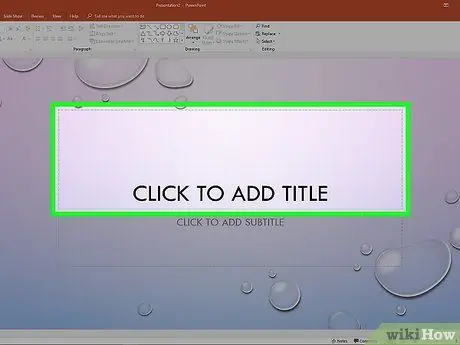
ደረጃ 2. ርዕስ ያክሉ።
በመጀመሪያው ገጽ መሃል ላይ ያለውን ትልቅ የጽሑፍ ሳጥን ጠቅ ያድርጉ ፣ ከዚያ ለዝግጅት አቀራረብ ርዕስ ይተይቡ።
በትሩ ላይ ጥቅም ላይ የዋለውን ቅርጸ -ቁምፊ እና የጽሑፍ መጠን መለወጥ ይችላሉ” ቤት ”በፕሮግራሙ መስኮት አናት ላይ በሚታየው ብርቱካንማ ሪባን ውስጥ።
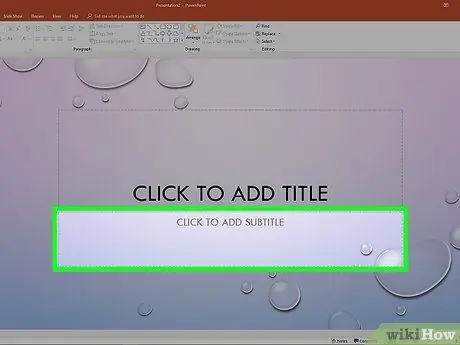
ደረጃ 3. ንዑስ ርዕሶችን ያክሉ።
ከርዕሱ ሳጥን በታች ያለውን ትንሽ የጽሑፍ ሳጥን ጠቅ ያድርጉ ፣ ከዚያ ሊጠቀሙበት የሚፈልጉትን ንዑስ ርዕስ ይተይቡ።
ከፈለጉ ሳጥኑን ባዶ ማድረግም ይችላሉ።
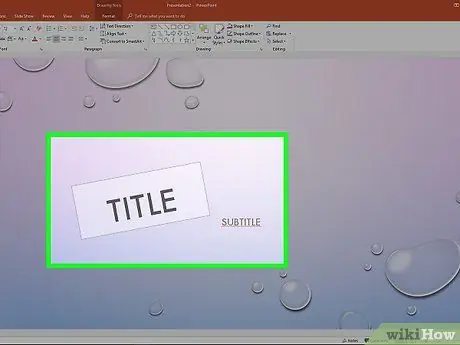
ደረጃ 4. የርዕስ ሳጥኑን እንደገና ያዘጋጁ።
በርዕስ ሳጥኑ በአንዱ ጥግ ላይ ጠቋሚውን ያስቀምጡ ፣ ከዚያ ቦታውን ለመቀየር ጠቅ ያድርጉ እና በገጹ ዙሪያ ሳጥኑን ይጎትቱ።
እንዲሁም የጽሑፍ ሳጥኑን መጠን ለመቀነስ ወይም ለማሳደግ ከጽሑፉ ሳጥኑ ውስጥ አንዱን ወደ ውስጥ ወይም ወደ ውጭ ጠቅ ማድረግ እና መጎተት ይችላሉ።
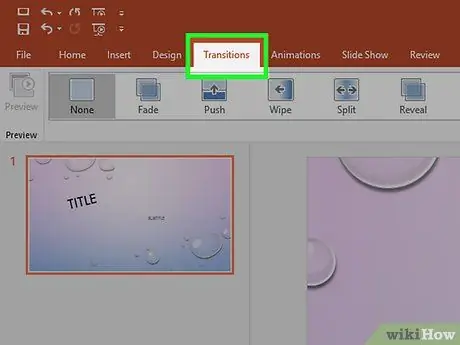
ደረጃ 5. የሽግግሮች ትርን ጠቅ ያድርጉ።
ይህ ትር በ PowerPoint መስኮት አናት ላይ ነው። ከዚያ በኋላ የገጽ ሽግግር ውጤቶች ዝርዝር በገጹ አናት ላይ ይታያል።
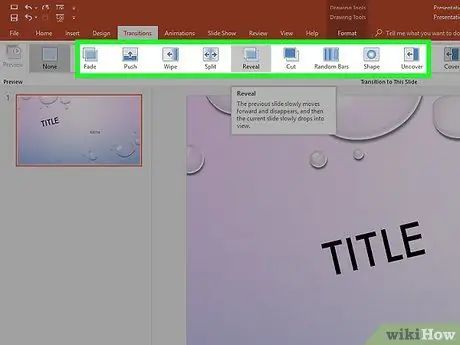
ደረጃ 6. ለርዕሱ ገጽ ሽግግሩን ይምረጡ።
በገጹ ላይ ለመተግበር ሊጠቀሙበት የሚፈልጉትን ሽግግር ጠቅ ያድርጉ። ይህ እርምጃ የርዕስ ገጽ የመፍጠር ሂደቱን ያበቃል። አሁን ፣ ለዝግጅት አቀራረብ ዋና ይዘት ሌላ ገጽ ማከል ይችላሉ።
አንዴ ከገባ በኋላ ሽግግሩ እንዴት እንደሚታይ ለማሳየት ጠቋሚውን በሽግግር አማራጮች ላይ ያስቀምጡ።
ክፍል 3 ከ 6 አዲስ ገጽ ማከል
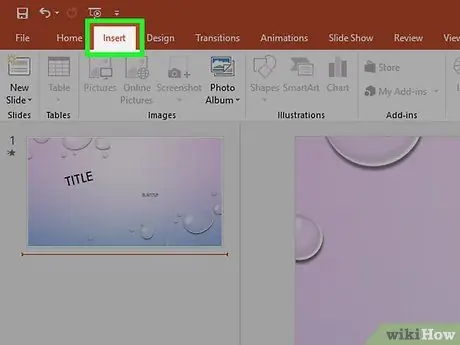
ደረጃ 1. አስገባ የሚለውን ትር ጠቅ ያድርጉ።
ይህ ትር በ PowerPoint መስኮት አናት ላይ ነው። ከዚያ በኋላ በመስኮቱ አናት ላይ አዲስ የመሳሪያ አሞሌ ይታያል።
በማክ ኮምፒተር ላይ ፣ “ጠቅ ያድርጉ” ቤት ”.
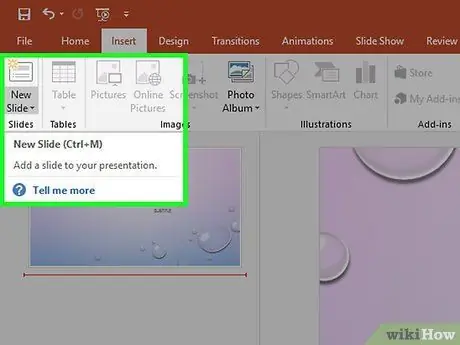
ደረጃ 2. አዲሱን ስላይድ አዝራርን ጠቅ ያድርጉ።
ከመሳሪያ አሞሌው በስተግራ በስተግራ ነው። ከዚያ በኋላ ተቆልቋይ ምናሌ ይታያል።
-
በማክ ኮምፒተር ላይ ተቆልቋይ ቀስት ላይ ጠቅ ያድርጉ

Android7dropdown ከአዶው በስተቀኝ አዲስ ስላይድ ”በመሳሪያ አሞሌው ላይ።
- በአቀራረብ ውስጥ አዲስ የጽሑፍ ገጽ ለማስገባት ከአማራጮቹ በላይ ያለውን የነጭ ተንሸራታች ገጽ ሳጥን ላይ ጠቅ ያድርጉ።
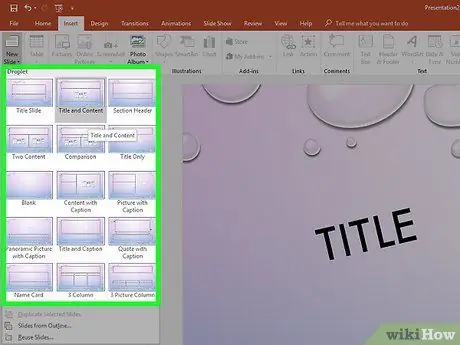
ደረጃ 3. የገጹን ዓይነት ይምረጡ።
በተቆልቋይ ምናሌው ላይ ወደ የዝግጅት አቀራረብ ለመጨመር ከሚከተሉት አማራጮች ውስጥ አንዱን ጠቅ ያድርጉ-
- “ ርዕስ ስላይድ "(የርዕስ ገጽ)
- “ ርዕስ እና ይዘት ”(የገጽ ርዕስ እና ይዘት)
- “ የክፍል ራስጌዎች ”(የክፍል ርዕስ ገጽ)
- “ ሁለት ይዘት ”(ሁለት ይዘቶች ያሉት ገጽ)
- “ ንፅፅር ”(ከይዘት ንፅፅር ጋር ገጽ)
- “ ርዕስ ብቻ ”(ርዕስ ያለው ገጽ ብቻ)
- “ ባዶ ”(ባዶ ገጽ)
- “ መግለጫ ጽሑፍ ያለው ይዘት ”(ይዘት እና መግለጫ ያለው ገጽ)
- “ መግለጫ ጽሑፍ ጋር ስዕል ”(ገጽ ከምስል እና መግለጫ ጽሑፍ ጋር)
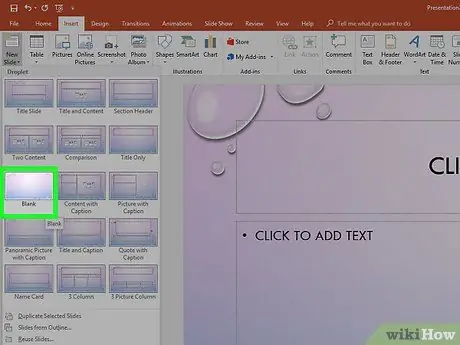
ደረጃ 4. ሌሎች አስፈላጊ ገጾችን ያክሉ።
በዝግጅት አቀራረብዎ ላይ ሲሰሩ ገጾችን ማከል ይችላሉ ፣ ግን ጥቂት ገጾችን ከጅምሩ በማከል ፣ በእሱ በኩል ሲሰሩ የአቀራረብን አቀማመጥ ሀሳብ ማግኘት ይችላሉ።
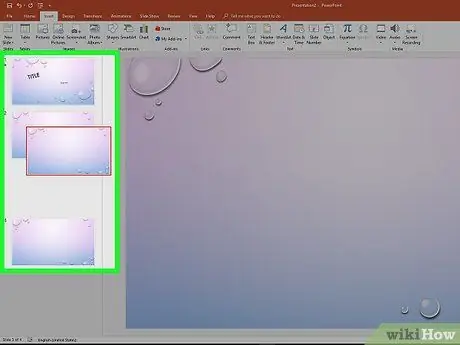
ደረጃ 5. ገጾቹን እንደአስፈላጊነቱ እንደገና ይቀይሩ።
አንዴ በ PowerPoint ማቅረቢያዎ ውስጥ ከአንድ በላይ ገጽ ካለዎት ፣ በ PowerPoint መስኮት ግራ አምድ ላይ የገጹ ቅድመ -እይታ ሳጥኑን ወደ ላይ ወይም ወደ ታች በመጫን እና በመጎተት ገጾቹን ማንቀሳቀስ ይችላሉ።
የርዕሱ ገጽ በእርግጥ በአቀራረብ ውስጥ የመጀመሪያው ገጽ መሆን አለበት። ይህ ማለት ገጹ ሁል ጊዜ በፕሮግራሙ መስኮት ግራ አምድ ውስጥ በከፍተኛ ቦታ ላይ መሆን አለበት ማለት ነው።
ክፍል 4 ከ 6 - ይዘት ወደ ገጾች ማከል
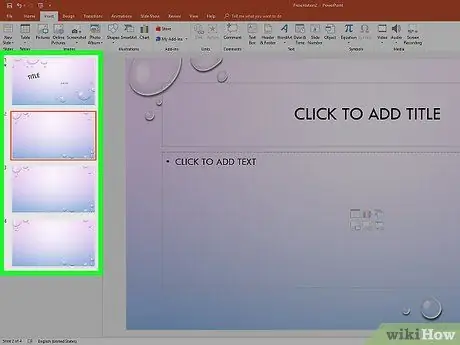
ደረጃ 1. ገጹን ይምረጡ።
በገጹ ቅድመ -እይታ በግራ አምድ ውስጥ ፣ ለማርትዕ የሚፈልጉትን ገጽ ጠቅ ያድርጉ። ከዚያ በኋላ ገጹ በዋናው የዝግጅት መስኮት ውስጥ ይታያል።
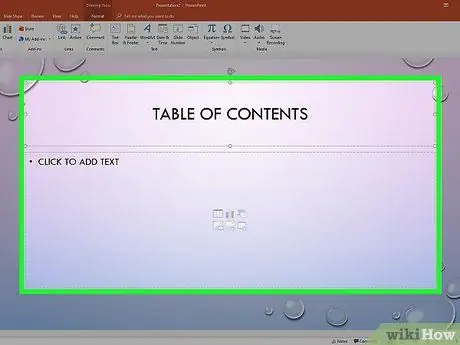
ደረጃ 2. የጽሑፍ ሳጥኑን ይፈልጉ።
የጽሑፍ ሳጥን ያለው ገጽ ከመረጡ በገጹ ላይ ጽሑፍ ማከል ይችላሉ።
የተመረጠው ገጽ የጽሑፍ ሳጥን የሌለውን አብነት ከተጠቀመ ይህንን ደረጃ እና የሚቀጥሉትን ሁለት ዝለል።
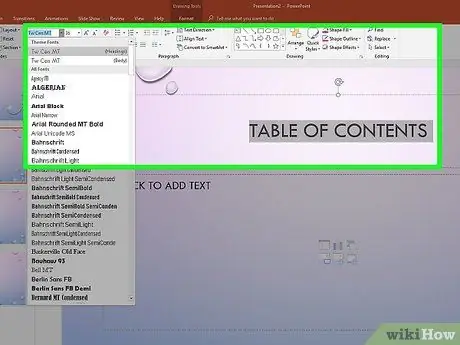
ደረጃ 3. ጽሑፍ ወደ ገጹ ያክሉ።
የጽሑፍ ሳጥኑን ጠቅ ያድርጉ ፣ ከዚያ ጽሑፉን እንደ አስፈላጊነቱ ይተይቡ።
በ PowerPoint ውስጥ ያለው የጽሑፍ ሣጥን በይዘቱ ራሱ ዐውደ -ጽሑፍ መሠረት እርስዎ ያስገቡትን ጽሑፍ በራስ -ሰር (ለምሳሌ ጥይቶችን ያክሉ) ቅርጸት ያደርገዋል።
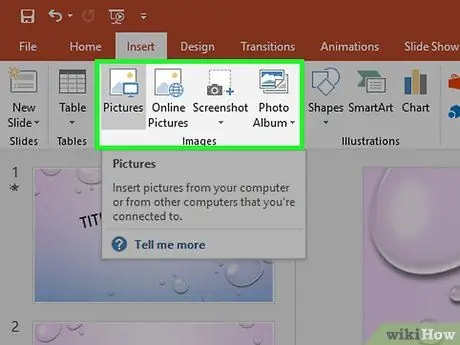
ደረጃ 4. የገጹን የጽሑፍ ቅርጸት ያስተካክሉ።
አስፈላጊ ከሆነ ለመለወጥ የሚፈልጉትን ጽሑፍ ይምረጡ ፣ ትርን ጠቅ ያድርጉ “ ቤት ”፣ እና በመሣሪያ አሞሌው“ቅርጸ ቁምፊ”ክፍል ውስጥ የጽሑፍ ቅርጸት አማራጮችን ይገምግሙ።
- በአሁኑ ጊዜ ጥቅም ላይ የዋለውን ቅርጸ -ቁምፊ ስም ጠቅ በማድረግ እና የሚፈለገውን ቅርጸ -ቁምፊ ጠቅ በማድረግ የተመረጠውን ጽሑፍ ቅርጸ -ቁምፊ መለወጥ ይችላሉ።
- የጽሑፉን መጠን ለመለወጥ ከፈለጉ በተፈለገው አማራጭ (ለምሳሌ የጽሑፉን እይታ ያሳድጉ ወይም ይቀንሱ) የተቆጠረውን ተቆልቋይ ሳጥን ጠቅ ያድርጉ እና ትልቅ ወይም ትንሽ ቁጥርን ይምረጡ።
- እንዲሁም በዚህ ደረጃ ላይ ቀለሙን ፣ ደፋር ፣ ሰያፍ ፣ ንዑስ መስመርን ፣ ወይም ሌሎች ለውጦችን ማድረግ ይችላሉ።
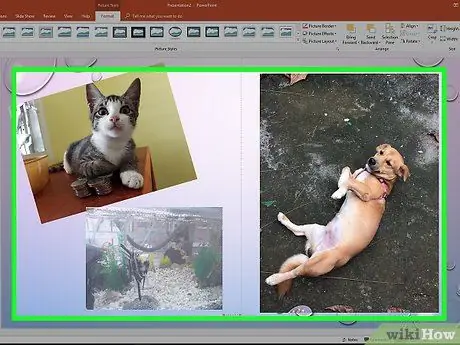
ደረጃ 5. ፎቶዎችን ወደ ገጹ ያክሉ።
ወደ ገጹ ፎቶዎችን ማከል ከፈለጉ ትርን ጠቅ ያድርጉ “ አስገባ ፣ ከዚያ ጠቅ ያድርጉ ስዕሎች ”በመሳሪያ አሞሌው ላይ እና የሚፈለገውን ፎቶ ይምረጡ።
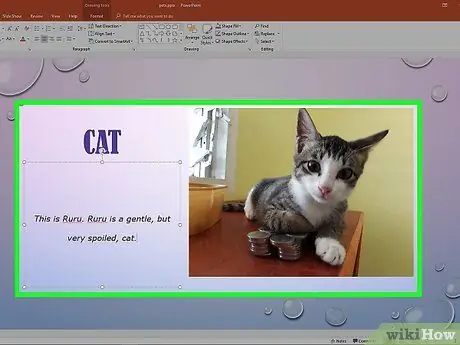
ደረጃ 6. የገጹን ይዘት እንደገና ያስተካክሉ።
እንደ የርዕስ ገጹ ፣ ጠቅ በማድረግ እና በመጎተት ይዘቱን በገጹ ላይ ማንቀሳቀስ ይችላሉ።
አንዱን ጥግ ወደ ውስጥ ወይም ወደ ውጭ በመጫን እና በመጎተት ፎቶዎች ሊጨምሩ ወይም ሊቀነሱ ይችላሉ።
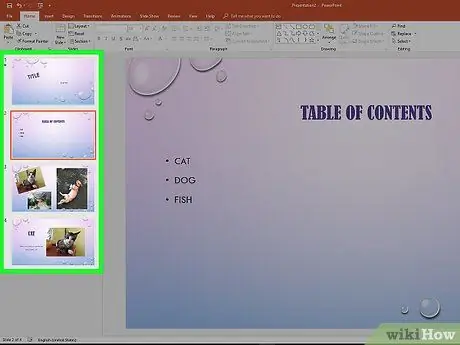
ደረጃ 7. ለእያንዳንዱ የዝግጅት አቀራረብ ገጽ ይህንን ደረጃ ይድገሙት።
ለዝግጅት አቀራረብ እያንዳንዱን ገጽ ከፈጠሩ በኋላ ወደ ቀጣዩ ክፍል መቀጠል ይችላሉ።
እያንዳንዱ ገጽ ንፁህ እንዲሆን እና ብዙ የሚረብሹ ነገሮች እንዳይኖሩዎት ያስታውሱ። ለእያንዳንዱ ገጽ 33 ቃላት (ወይም ከዚያ ያነሰ) ጽሑፍ ቢኖረው ጥሩ ሀሳብ ነው።
ክፍል 5 ከ 6: ሽግግሮችን ማከል
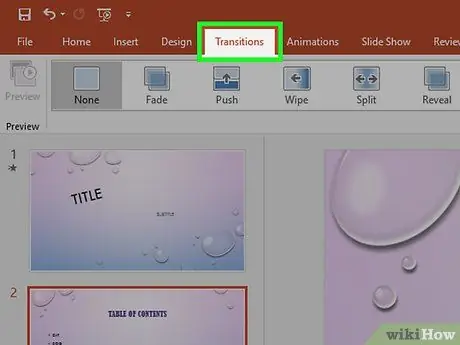
ደረጃ 1. ገጹን ይምረጡ።
በ PowerPoint መስኮት ግራ አምድ ውስጥ ሽግግሩን ለማስገባት የሚፈልጉትን ገጽ ጠቅ ያድርጉ።

ደረጃ 2. የሽግግሮች ትርን ጠቅ ያድርጉ።
ይህ ትር በ PowerPoint መስኮት አናት ላይ ነው። ከዚያ በኋላ የመሣሪያ አሞሌው” ሽግግሮች ”በመስኮቱ አናት ላይ ይታያል።
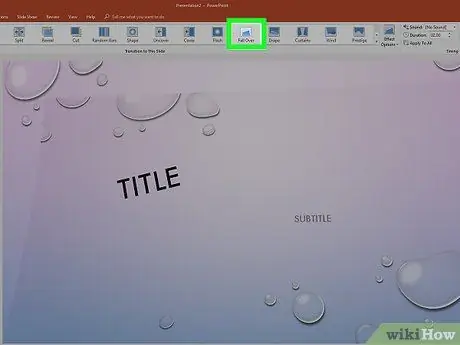
ደረጃ 3. ያሉትን የሽግግር አማራጮች ይገምግሙ።
የዝግጅት አቀራረብ ሲያደርጉ ገጹ ማራኪ በሆነ መልክ እንዲከፈት ያደርገዋል። በመስኮቱ አናት ላይ የሚገኙትን ሽግግሮች ዝርዝር ማየት ይችላሉ።
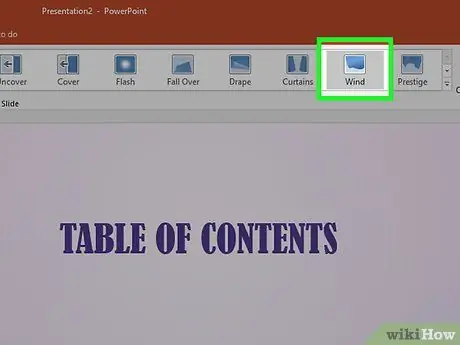
ደረጃ 4. የሽግግር ቅድመ -እይታን ያሳዩ።
በተንሸራታች ላይ ለማየት በመስኮቱ አናት ላይ ያለውን ሽግግር ጠቅ ያድርጉ።
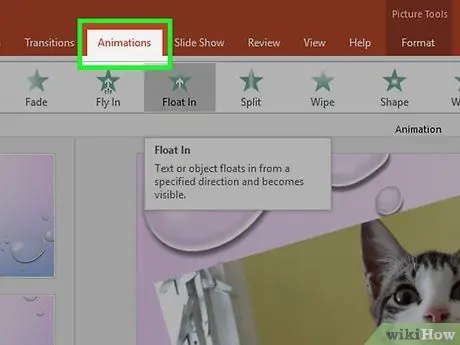
ደረጃ 5. ሊጠቀሙበት የሚፈልጉትን ሽግግር ይምረጡ።
ሽግግርን ከገለጹ በኋላ ፣ መመረጡን ለማረጋገጥ አንድ አማራጭ ጠቅ ያድርጉ። ከዚያ በኋላ የአሁኑ ገጽ ሽግግሩን ይጠቀማል።
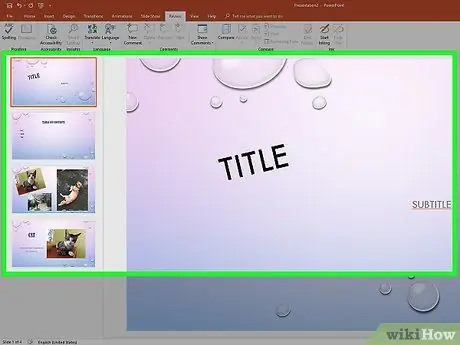
ደረጃ 6. ወደ የገጹ ይዘት ሽግግሮችን ያክሉ።
ይዘቱን በመምረጥ ፣ «የሚለውን ጠቅ በማድረግ ለተወሰኑ የይዘት ክፍሎች (ለምሳሌ ፎቶዎች ወይም የአንቀጽ ጥይቶች) ሽግግሮችን ማመልከት ይችላሉ። እነማዎች በመስኮቱ አናት ላይ ፣ እና ሊጠቀሙበት የሚፈልጉትን ሽግግር ይምረጡ።
የገጹ ይዘት እርስዎ በገለፁት ቅደም ተከተል እነማዎችን ያሳያል። ለምሳሌ ፣ በአንድ ገጽ ላይ ባለው ፎቶ ላይ እነማ ከተጠቀሙ ፣ እና ከዚያ በርዕሱ ጽሑፍ ውስጥ ከተጠቀሙበት ፣ የፎቶ አኒሜሽን ከርዕስ እነማ በፊት ይታያል።
ክፍል 6 ከ 6 - የዝግጅት አቀራረቦችን መፈተሽ እና ማስቀመጥ
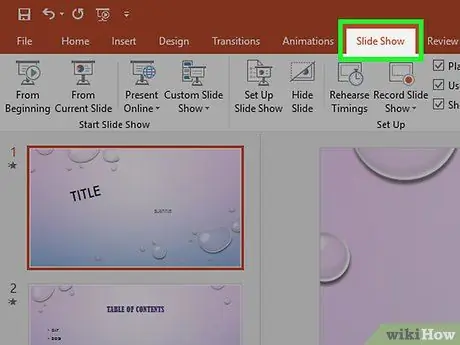
ደረጃ 1. አዲስ የተፈጠረውን የ PowerPoint አቀራረብን ይከልሱ።
የቀረውን የዝግጅት አቀራረብ ይዘት ማከል ሲጨርሱ ምንም ይዘት አለመታየቱን ለማረጋገጥ እያንዳንዱን ገጽ ይፈትሹ።
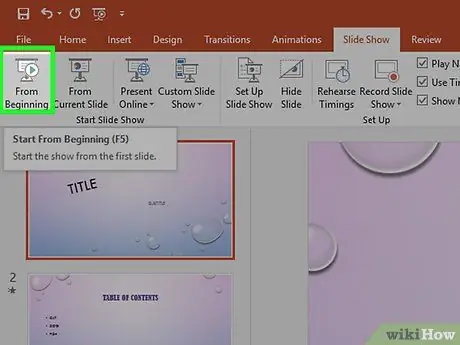
ደረጃ 2. የስላይድ ማሳያ ትርን ጠቅ ያድርጉ።
በመስኮቱ አናት ላይ ትር ነው። ከዚያ በኋላ የመሣሪያ አሞሌው " ተንሸራታች ትዕይንት "ይታያል።
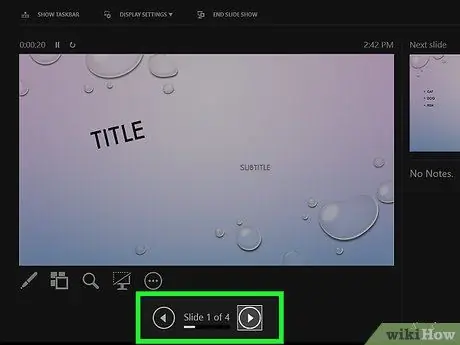
ደረጃ 3. ከጅምሩ ጠቅ ያድርጉ።
ከመሳሪያ አሞሌው በስተግራ ግራ ጥግ ላይ ነው። አሁን የእርስዎ PowerPoint አቀራረብ በስላይድ እይታ (ተንሸራታች ትዕይንት) ውስጥ ይከፈታል።
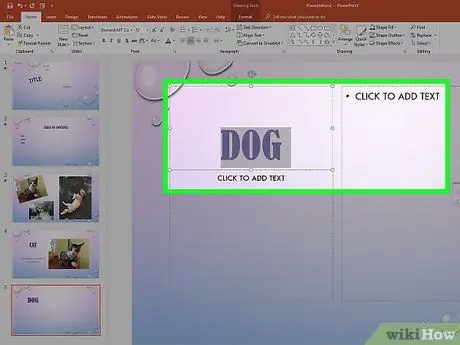
ደረጃ 4. በተንሸራታች ላይ እያንዳንዱን ገጽ ይክፈቱ።
በዝግጅት አቀራረብ ውስጥ ወደ ቀጣዩ ገጽ ለመመለስ ወይም ለማስተላለፍ የግራ እና የቀኝ ቀስት ቁልፎችን መጠቀም ይችላሉ።
ከተንሸራታች ሁናቴ መውጣት ከፈለጉ Esc ቁልፍን ይጫኑ።
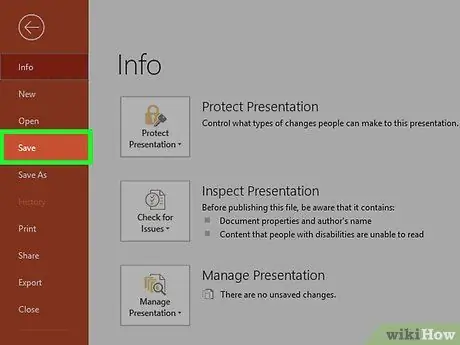
ደረጃ 5. ወደሚቀጥለው ደረጃ ከመቀጠልዎ በፊት አስፈላጊዎቹን ለውጦች ያድርጉ።
የዝግጅት አቀራረብዎን ማሰስ ሲጨርሱ የጎደሉ ዝርዝሮችን ያክሉ ፣ አላስፈላጊ ይዘትን ያስወግዱ እና ሌሎች ለውጦችን ያድርጉ።
ደረጃ 6. የ PowerPoint አቀራረብን ያስቀምጡ።
የዝግጅት አቀራረብ የ PowerPoint ፕሮግራም ባለው ዊንዶውስ ወይም ማክ ኮምፒተር ላይ ሊከፈት የሚችል ፋይል ሆኖ ይቀመጣል-
- ዊንዶውስ - ምናሌውን ጠቅ ያድርጉ ፋይል "፣ ምረጥ" አስቀምጥ "፣ ሁለቴ ጠቅ ያድርጉ” ይህ ፒሲ ”፣ የፋይል ማከማቻ ሥፍራ ይምረጡ ፣ የዝግጅት አቀራረብ ስም ያስገቡ እና“ጠቅ ያድርጉ” አስቀምጥ ”.
- ማክ - ምናሌውን ጠቅ ያድርጉ “ ፋይል "፣ ምረጥ" አስቀምጥ እንደ… ”፣ በ“አስቀምጥ እንደ”መስክ ውስጥ የዝግጅት አቀራረብ ስም ያስገቡ ፣“የት”የሚለውን ሳጥን ጠቅ በማድረግ የተፈለገውን አቃፊ በመምረጥ አስቀምጥ ቦታ ይምረጡ እና ጠቅ ያድርጉ አስቀምጥ ”.
ጠቃሚ ምክሮች
- የማይክሮሶፍት ኦፊስ ከሌልዎት ፣ የ PowerPoint አቀራረቦችን ለመፍጠር አሁንም የአፕል ቁልፍ ፕሮግራም ወይም ጉግል ስላይዶችን መጠቀም ይችላሉ።
- ኮምፒተርዎ በድንገት ቢዘጋ ወይም ቢሰናከል እድገትን እንዳያጡ በየጊዜው ስራዎን ይቆጥቡ።
- ነባሪው የ
ማስጠንቀቂያ
- ጥሩ የ PowerPoint አቀራረብ ለማድረግ ፣ በአንድ ገጽ ላይ በጣም ብዙ ጽሑፍ አያስቀምጡ።
- የ PowerPoint ማቅረቢያዎ (ወይም አንዳንድ ባህሪያቱ) በድሮው የ PowerPoint ስሪቶች ውስጥ ላይከፈት/ላይታይ ይችላል።







